In diesem Artikel sehen wir:
wie man ein Attribut formatiert (erster Buchstabe groß, etc.)
wie man Bedingungen auf Attribute setzt
Für die Felder im Textblock ist es beispielsweise möglich, einen Suffix oder einen Präfix zu integrieren. Wenn das Feld leer ist, wird es nicht in der Vorlage angezeigt.
 Öffnen Sie das Menü Vorlagen
Öffnen Sie das Menü VorlagenDie Attribute sind über Ihren Vorlagen-Editor zugänglich: Erstellen oder wählen Sie eine Ihrer Vorlagen aus.
 Klicken Sie auf den Textblock
Klicken Sie auf den Textblock
Klicken Sie in Ihrem Editor auf den Textblock, um das Inhaltsmenü aufzurufen.
 Wählen Sie das Attribut aus
Wählen Sie das Attribut aus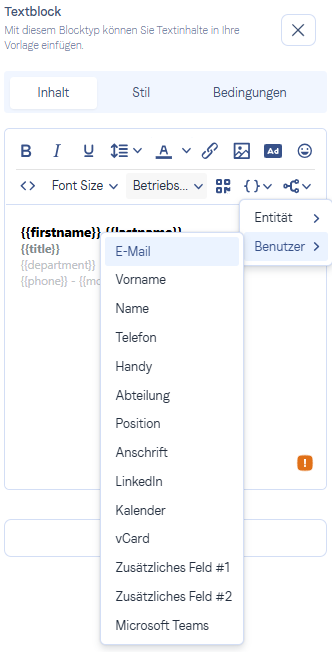
Wählen Sie das Attribut aus das Sie in Ihre Vorlage einfügen möchten, und verwenden Sie unsere magischen Formeln.
 Details zu den magischen Formeln
Details zu den magischen FormelnUm den Fall von Vor- und Nachnamen zu verwalten, müssen Sie die Attribute großschreiben:
{{Firstname}} {{Lastname}}
wird Thomas DUPONT anzeigen
{{Firstname}} {{Lastname}}
wird Thomas Dupont anzeigen
Um zu überprüfen, ob ein oder mehrere Attribute nicht leer sind:
{{if firstname}}{{lastname}}{{endif}} {{lastname}}
wird nur angezeigt, wenn der Vorname nicht leer ist.
{{mobile}}{{if mobile and phone}}-{{endif}}{{phone}}
zeigt '-' zwischen Telefon und Handy an, wenn beide ausgefüllt sind.
{{mobile}}{{if mobile or phone}}-{{endif}}{{phone}}
zeigt '-' zwischen Telefon und Handy an, wenn eines von beiden ausgefüllt ist.
{{if empty phone}}04 05 06 07 08{{endif}}
wird nur angezeigt, wenn das Telefon leer ist.
{{if reply}}04 05 06 07 08{endif}}
wird nur in der Antwortsignatur angezeigt.
{{if department like "marketing"}}Marketing & Communication{endif}}
wird nur angezeigt, wenn das Attribut 'marketing' enthält.
{{if department like "{{title}}"}}Marketing & Communication{{endif}}
wird nur angezeigt, wenn das Abteilungsattribut gleich dem "{{title}}"-Attribut ist.
{{if department not like "{{title}}"}}Marketing & Communication{{endif}}
wird nur angezeigt, wenn das Abteilungsattribut nicht gleich dem "{{title}}"-Attribut ist.
 Das Menü Bedingungen
Das Menü Bedingungen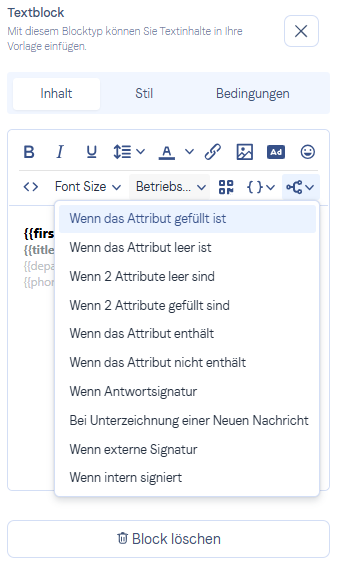
Sie können das Dropdown-Menü für Attributbedingungen verwenden, um Ihnen bei der Verwendung dieser Formeln zu helfen.
 Vorschau
Vorschau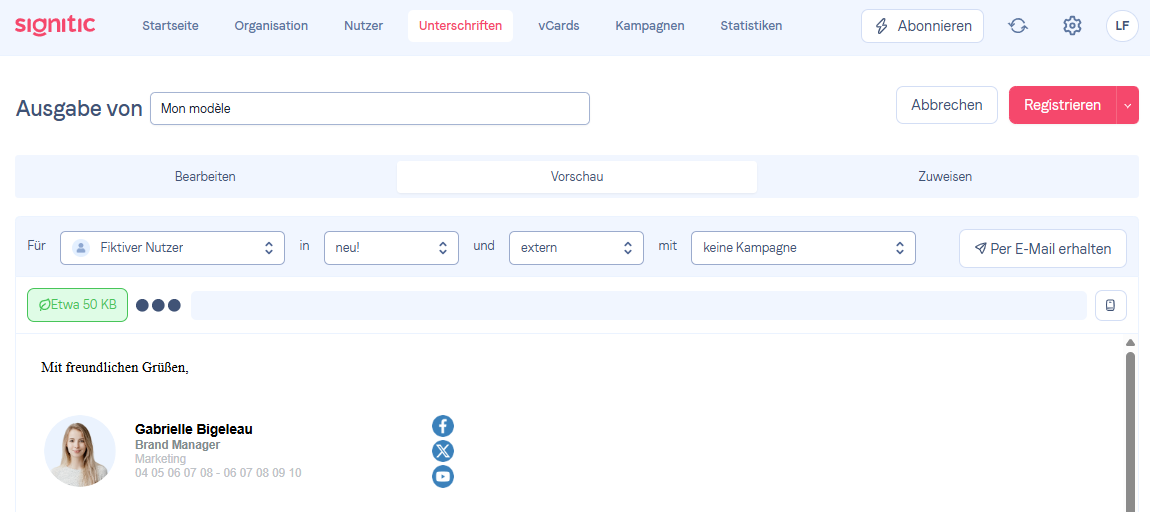
Überprüfen Sie dann das Ergebnis mit dem Vorschau-Tab!